一.LVM的概述
Logical Volume Manager,逻辑卷管理
优点:能够保证在现有数据不变的情况下,动态调整磁盘容量,从而提高磁盘管理的灵活性
/boot分区用于存放引导文件,不能基于LVM创建
二、LVM基本概念
PV ( Physical Volume,物理卷)
整个硬盘,或使用fdisk等工具建立的普通分区
包括许多默认4MB大小的PE ( Physical Extent ,基本单元)
VG ( Volume Group,卷组)
一个或多个物理卷组合而成的整体
LV ( Logical Volume,逻辑卷)
从卷组中分割出的一块空间,用于建立文件系统
三.LVM管理
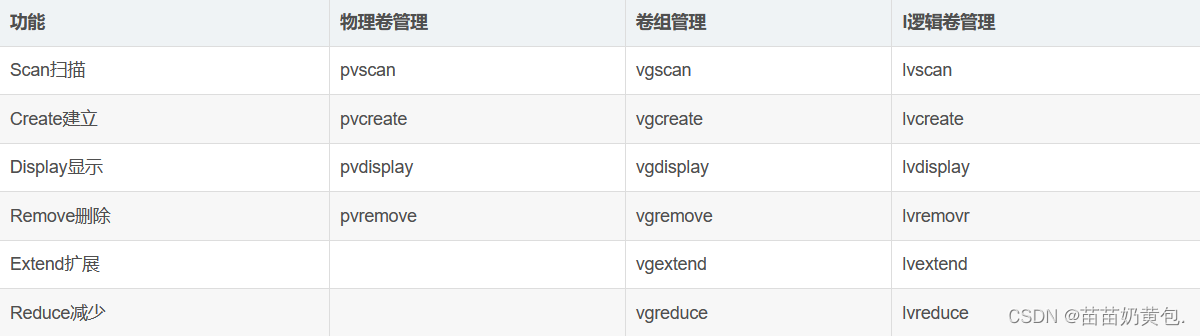
主要命令:
pvcreate 设备名1 设备名2 … …
vgcreate卷组名 物理卷名1 物理卷名2(物理卷可以是一个,可以是多个)
lvcreate -n 逻辑卷名 -L 容量大小(友好的方式GMK) 卷组名(从哪个卷组里取
)
lvextend -L +大小 /dev/卷组名/逻辑卷名
扩容后刷新文件系统命令
xfg_growfs /dev/vgname1/lvname1 //刷新xfs文件系统容量
resize2fs /dev/vgname1/lvname1 //刷新ext4类型文件系统容量
3.1PV物理卷管理
3.1.1pvscan命令—扫描系统中所有物理卷
使用自动分区安装CentOS系统,系统盘sda被划分为sda1和sda2两个分区,其中sda2被划分为两个物理卷,并基于该物理卷VolGroup卷组
[root@localhost ~]# pvscan
PV /dev/sda2 VG centos lvm2 [<127.00 GiB / 4.00 MiB free]
Total: 1 [<127.00 GiB] / in use: 1 [<127.00 GiB] / in no VG: 0 [0 ]
3.1.2pvcreate命令—将分区或物理卷转换成物理卷
主要是添加LVM属性信息并划分PE存储单位。该命令需要使用硬盘或分区的设备文件作为参数(可以有多个)。例如,执行以 下操作将把分区/dev/sdb1、 /dev/sdc1 转换成物理卷。
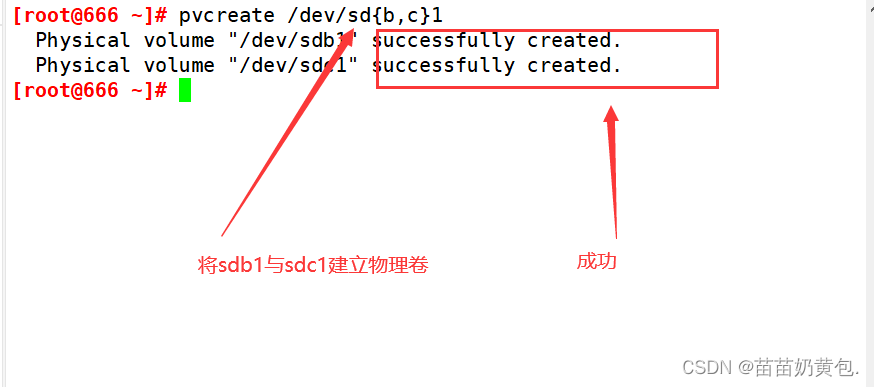
3.1.3 pvdisplay命令—显示物理卷详情
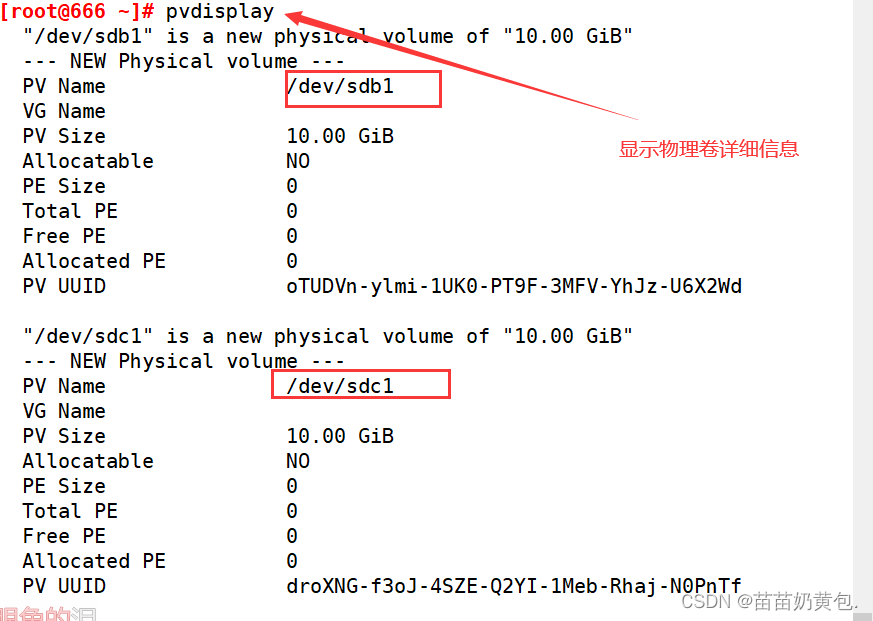
3.1.4pvremove 命令—将物理卷还原成普通的分区或磁盘
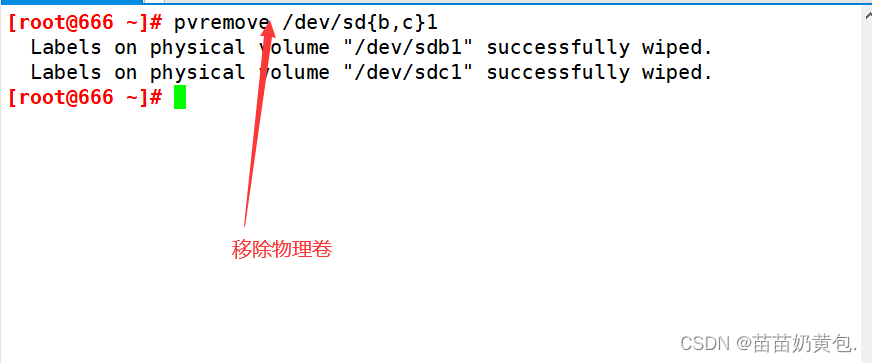
3.2VG卷组管理
3.2.1vgscan—扫描系统中已建立的LVM卷组
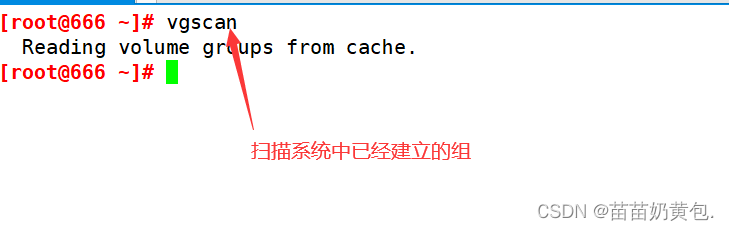
3.2.2vgcreate命令—将一个或多个物理卷创建为一个卷组
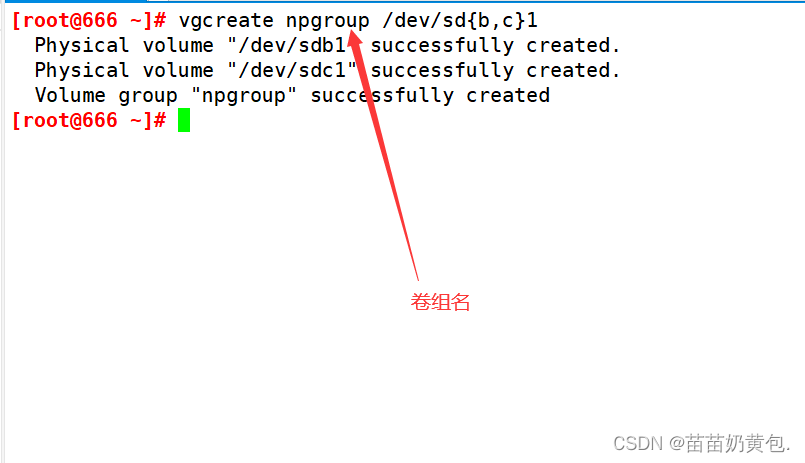
3.2.3vgdisplay命令—显示各卷组信息
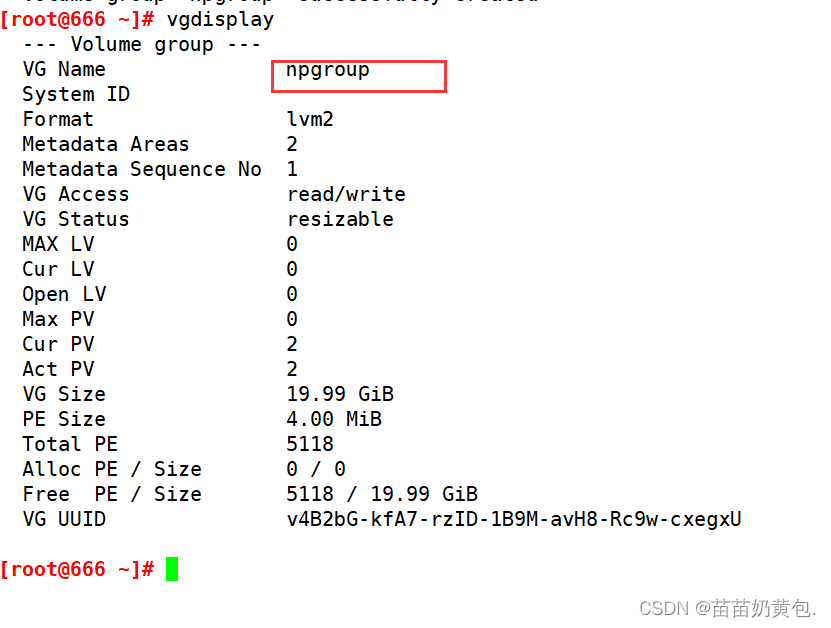
3.2.4vgremove命令—删除指定卷组,要保证该卷组没有正在使用的逻辑卷组
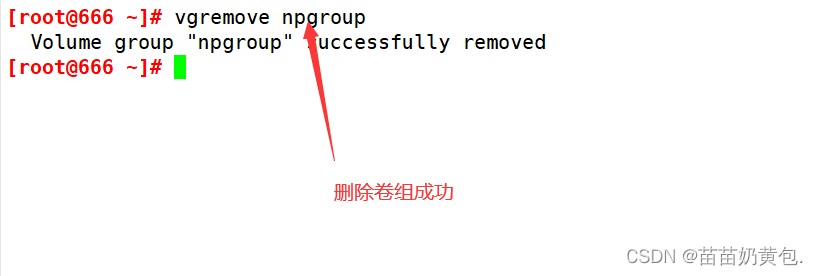
3.2.5vgextend命令—扩展卷组磁盘空间

3.3LV逻辑卷管理
3.3.1lvscan命令—扫描系统已有的逻辑卷信息
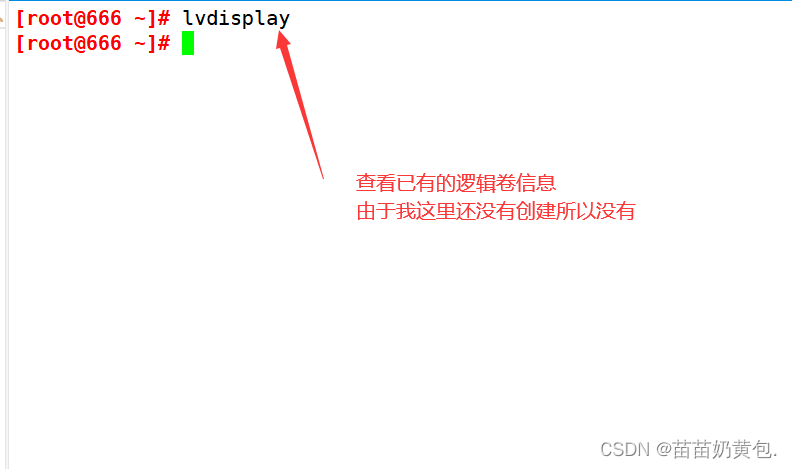
3.3.2lvcreate命令—从指定的卷组中分割空间,创建新逻辑卷
格式:lvcreate -L 容量大小 -n 逻辑卷名 卷组名
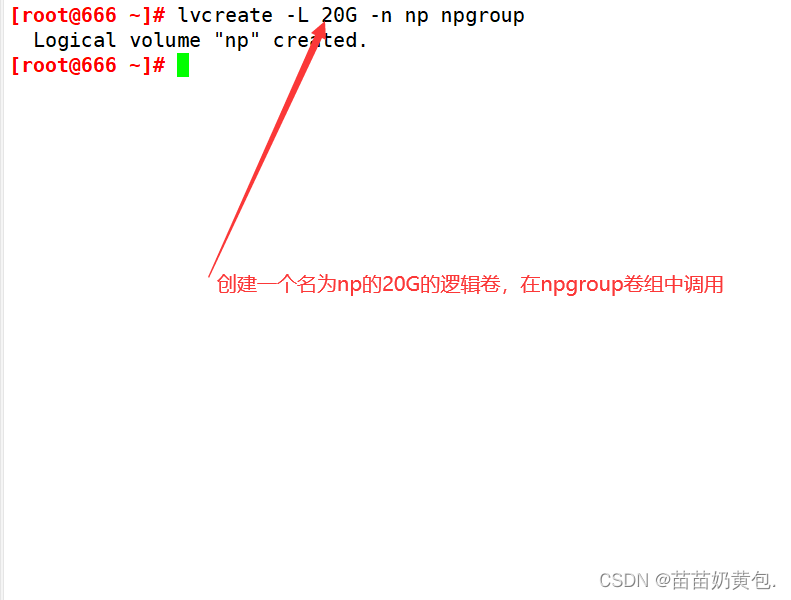
3.3.3lvdisplay—显示逻辑卷详情信息
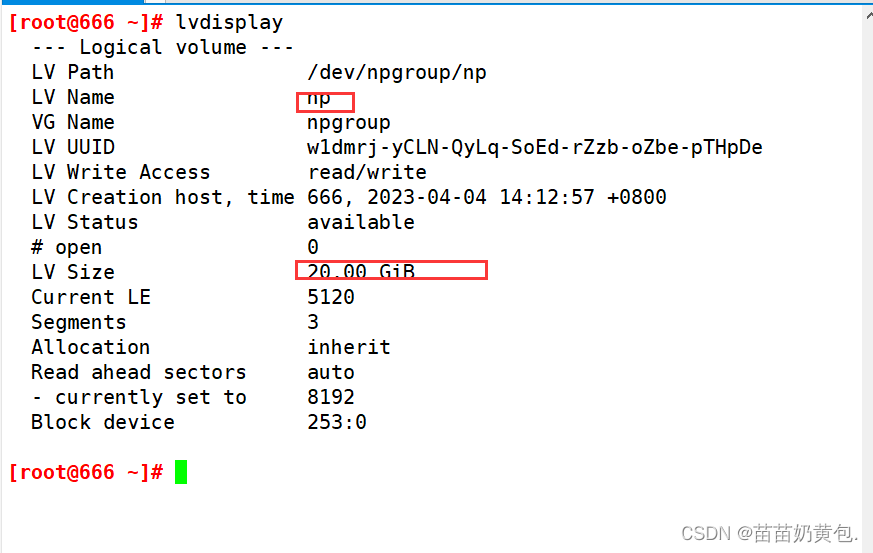
3.3.4lvextend命令—扩展逻辑卷空间
格式:lvextend -L +容量大小 /dev/卷组名/逻辑卷名
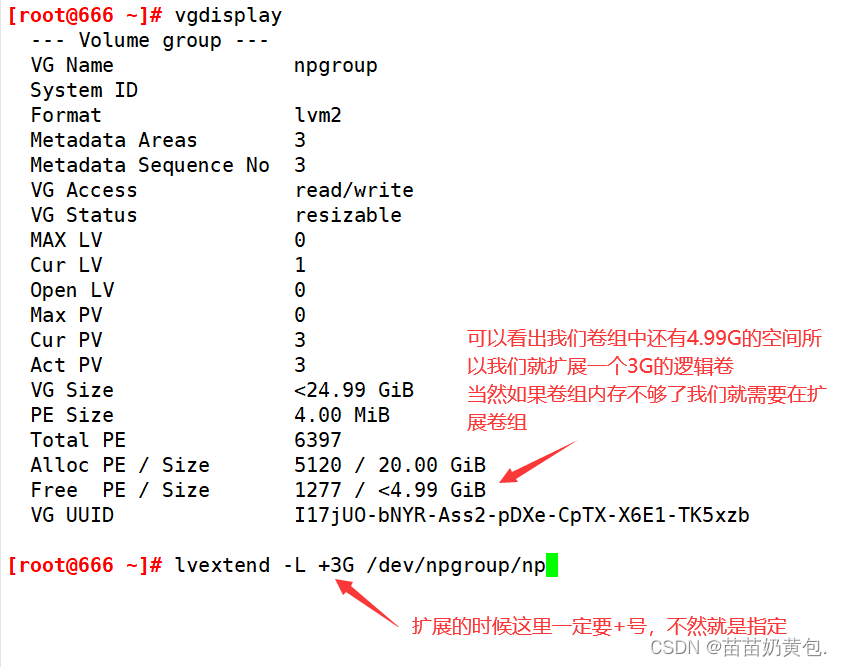
3.3.5lvremove—删除逻辑卷
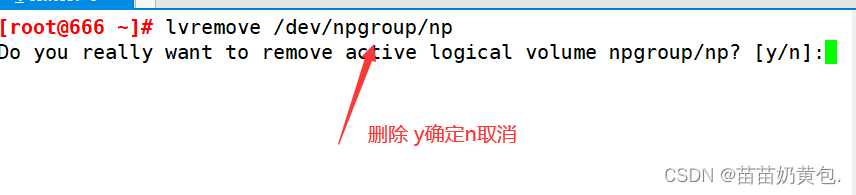 创建完逻辑卷之后我们暂时还不可以使用所以我们需要先给他格式化,再进行挂载使用
创建完逻辑卷之后我们暂时还不可以使用所以我们需要先给他格式化,再进行挂载使用
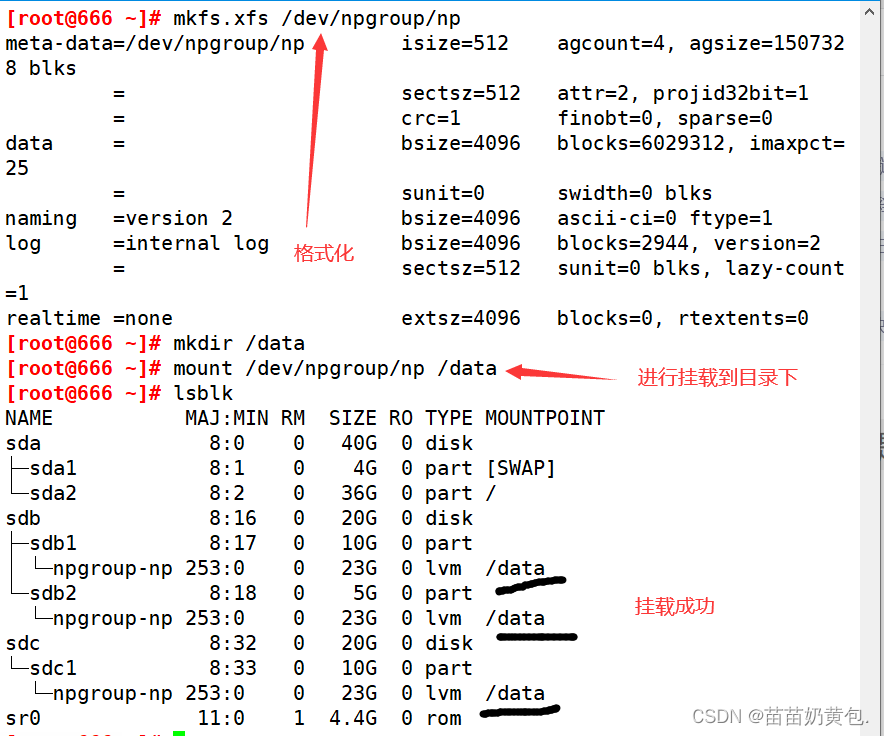
四. 磁盘配额概述
4.1实现磁盘限额条件
●需要Linux内核支持
●安装xfsprogs与quota软件包Linux磁盘限额的特点
4.2Linux磁盘限额的特点
●作用范围:针对指定的文件系统(分区)
●限制对象:用户帐号、组帐号
●限制类型:磁盘容量、文件数量
●限制方法:软限制、硬限制
4.3设置磁盘配额
- 当Linux根分区的磁盘空间耗尽时,Linux操作系统将无法再建立新的文件,同时也可能会出现服务程序崩溃、系统无法启动等故障。
- 为了避免在服务器中出现类似磁盘空间不足的问题,可以启用磁盘配额功能,对用户在指定文件系统(分区)中使用的磁盘空间、文件数量进行限制,以防止个别用户恶意或无意间占用大量磁盘空间,从而保持系统存储空间的稳定性和持续可
- 在Centos系统中,不同的文件系统使用不同磁盘配额配置管理工具。例如,XFS文 件系统通过xfs_quota 工具进行管理;EXT3/4 文件系统通过quota工具进行管理。
5.4具体步骤
5.4.1.检查是否安装xfsprogs和xfs_quota
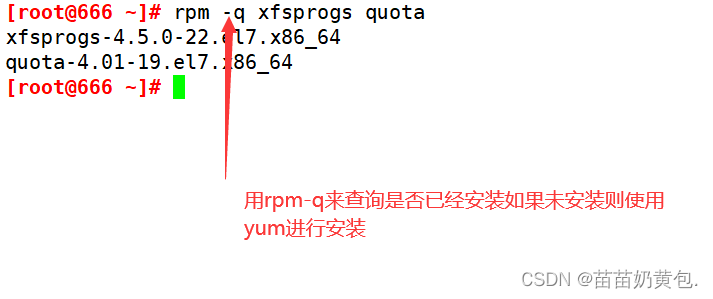
4.4.2.以支持配额功能方式挂载文件系统
umount /dev / vgname1 / lvnamel
mount -o usrquota,grpquota /dev/vgname1/lvname1 /opt
添加挂载参数"usrquota,grpquota"用于增加对用户、组配额功能的支持
或者永久挂载
vim /etc/ fstab
/ dev / vgname1 / lvname1 / opt xfs defaults,usrquota, grpquota 0 0
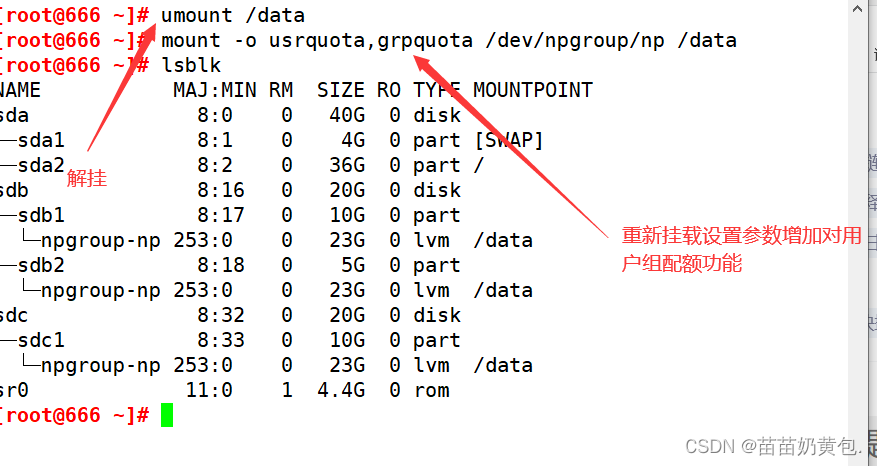
4.4.3.编辑用户和组账号配额设置
xfs_quota -x -c 'limit -u bsoft-80M bhard-100M isoft=40 ihard=50 lisi’ /opt/
| 选项 | 作用 |
|---|---|
| -c | 表示直接调用管理命令. |
| -x | 表示启动专家模式,在当前模式下允许对配额系统进行修改的所有管理命令可用。 |
| -u | 指定用户 |
| -g | 指定组用户 |
| bsoft | 设置磁盘容量的软限制数值(默认单位为KB) |
| bhard | 设置磁盘容量的硬限制数值(默认单位为KB) |
| isoft | 设置磁盘文件数的软限制数值 |
| ihard | 设置磁盘文件数的硬限制值。 |
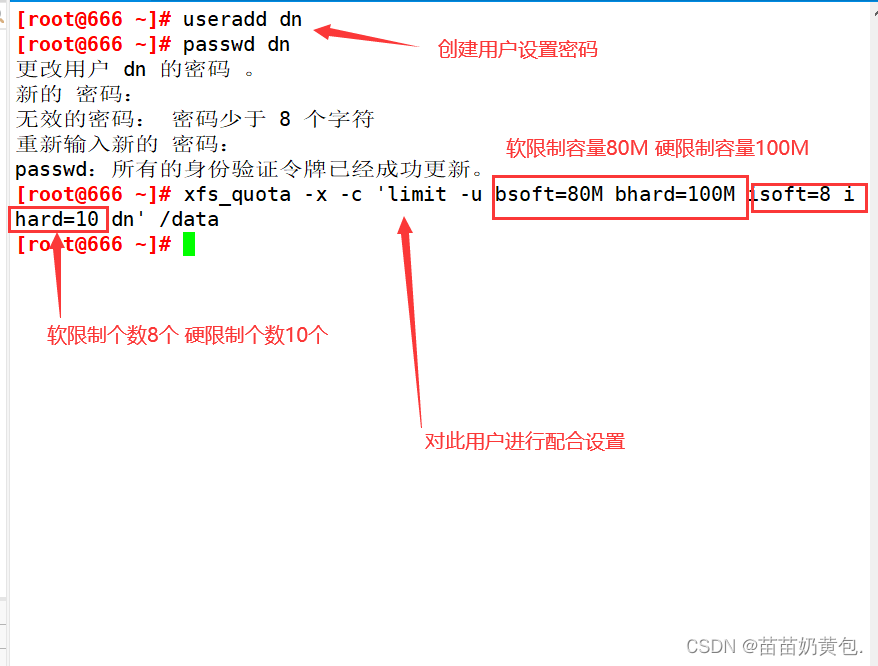
4.4.4.查看配额使用情况
查看所有可用分区的磁盘容量配额使用情况
xfs_ quota -x -c ’ report -abih’
4.4.5.验证磁盘配额功能
chmod 777 /data
su dn
cd /data
验证磁盘容量超限:
dd if=/dev/zero of=/data/123.txt bs=10M count=12
dd命令是一个设备转换和连续复制命令
/dev/zero “零"设备文件,可以无限的提供空字符。常用来生成-一个特定大小的文件。
dd :复制
"if="从哪里复制
"of="复制到那个目录
"bs="一次复制多少
"count="复制多少次
验证磁盘文件数超限:
touch file{1…10} .txt
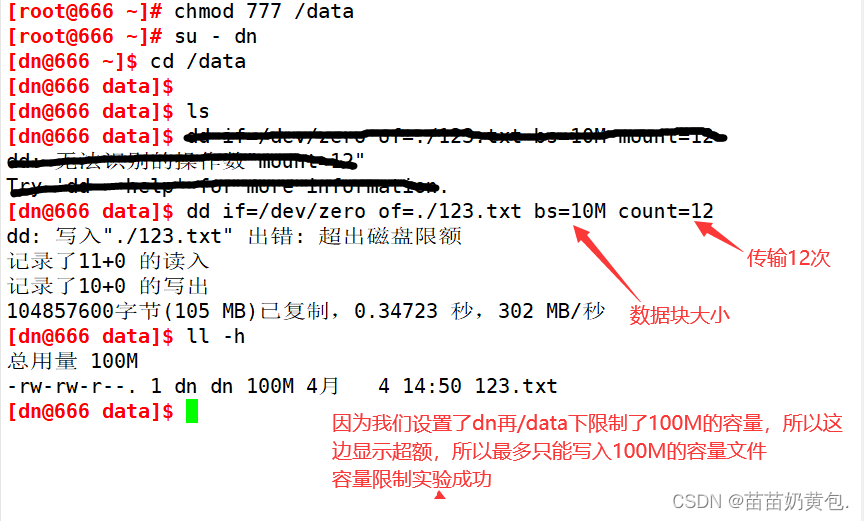
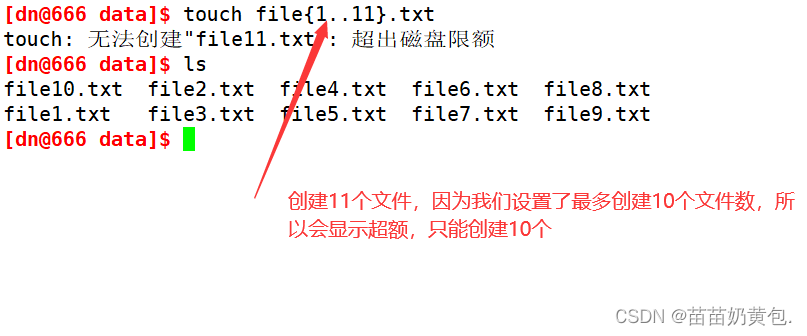 查看
查看
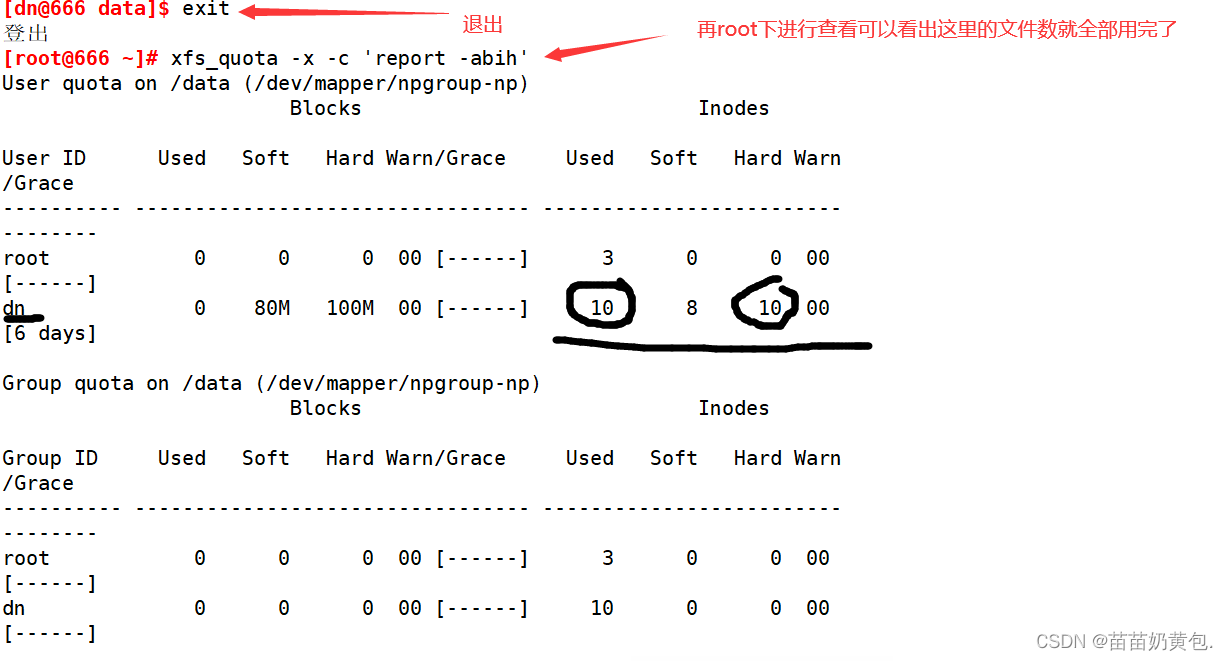
五.总结
掌握逻辑卷的创建,先创建物理卷 > 卷组 > 逻辑卷
扩展的时候如果卷组空间足够则直接扩展,如果不够则需要先对卷组进行扩展 然后再从卷组中扩展逻辑卷
删除的时候需要先删除逻辑卷再卷组再物理卷 (不建议删除)
了解配额的使用方法








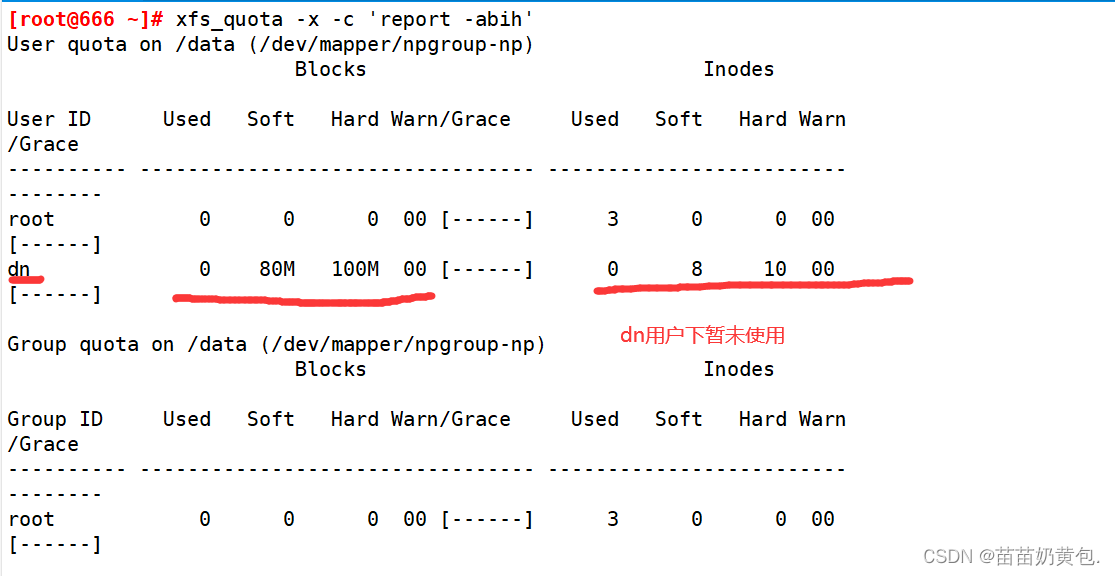















 1097
1097











 被折叠的 条评论
为什么被折叠?
被折叠的 条评论
为什么被折叠?










